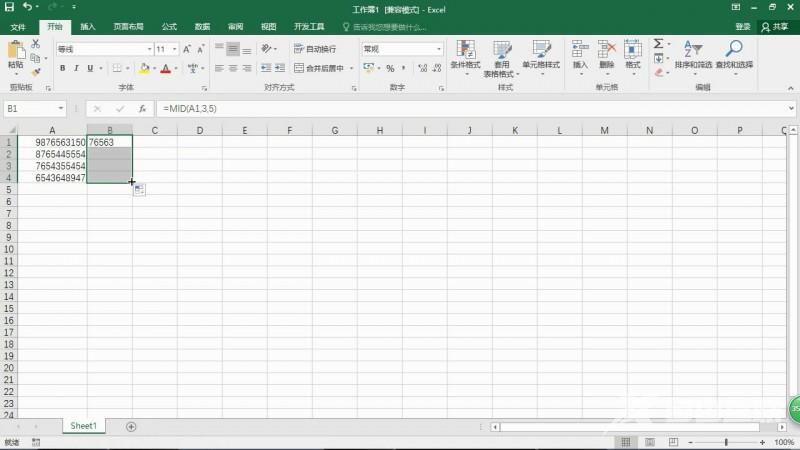Ready excel中mid函数的使用方法 ,下面我们一起来看看吧。 .先打开excel表格,创建一个新的工作表 2以这行数据为例,在任意单元格输入mid函数 3. 在mid函数中输入您想要选取的字符(在这里
excel中mid函数的使用方法,下面我们一起来看看吧。
.先打开excel表格,创建一个新的工作表
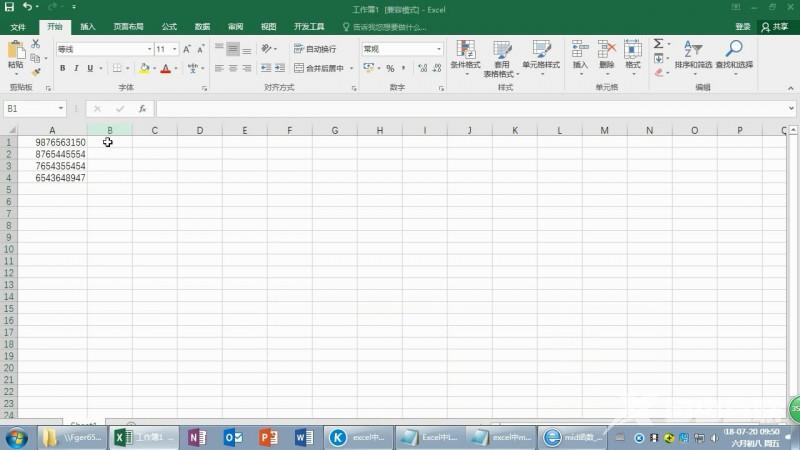
2以这行数据为例,在任意单元格输入mid函数
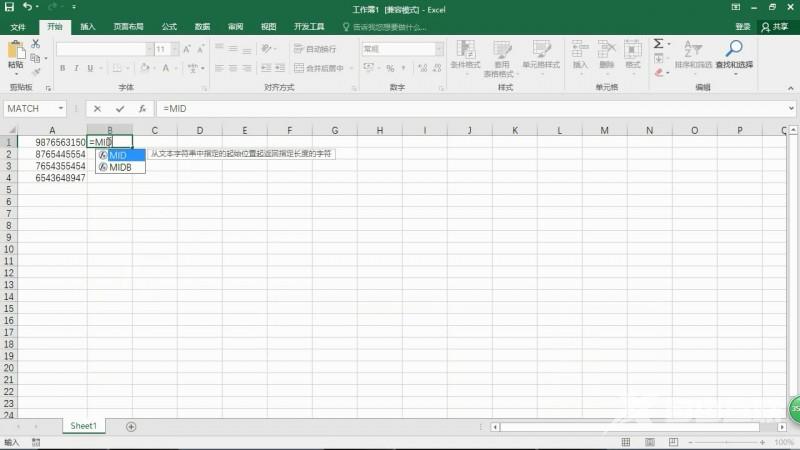
3. 在mid函数中输入您想要选取的字符(在这里我们是求得A1单元格中从第三个字符开始五个字符长度)
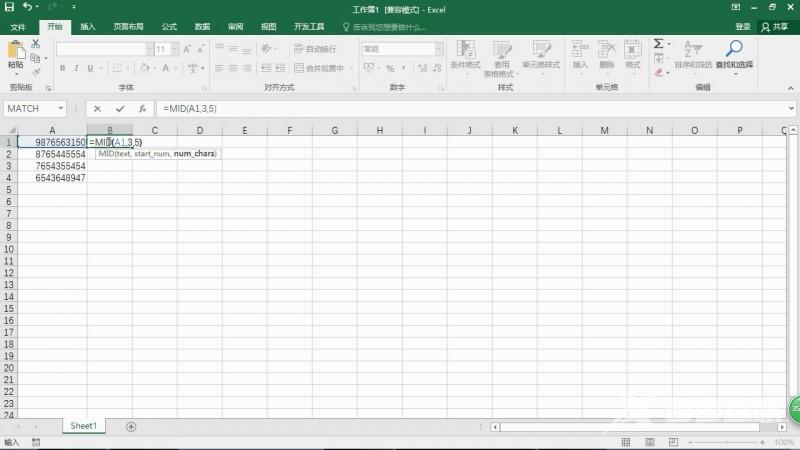
4.按回车显示结果
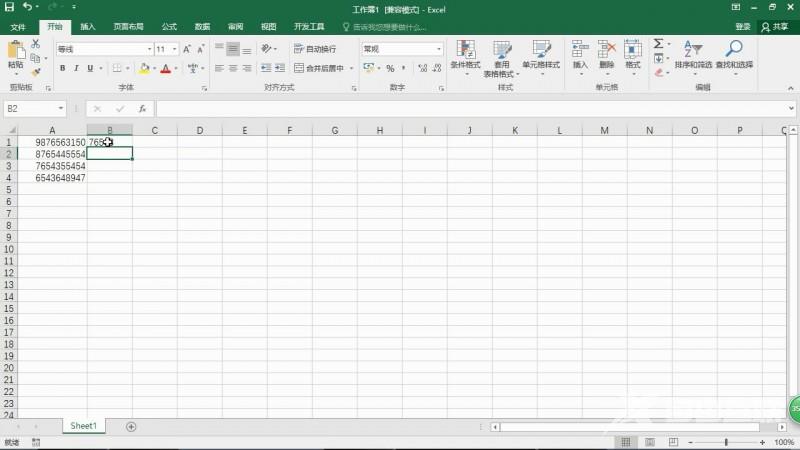
5.如果您想求统一格式的多个数据,直接用填充柄拖住下拉就完成了